Come Cancellare Video dal Cellulare: Guida Completa
Cancellare video dal cellulare può sembrare un’operazione semplice, ma a volte può diventare complicata a causa delle diverse interfacce utente e delle opzioni disponibili sui vari dispositivi. In questo tutorial, esploreremo i metodi per cancellare video su dispositivi Android e iOS, fornendo istruzioni passo-passo per assicurarti di liberare spazio sul tuo dispositivo in modo efficace. Inoltre, discuteremo alcune best practice per gestire i tuoi file multimediali e prevenire la perdita accidentale di dati importanti.
Indice
- Perché Cancellare Video dal Cellulare
- Come Cancellare Video su Android
- Come Cancellare Video su iOS
- Recupero di Video Cancellati
- Consigli per la Gestione dei Video
- Conclusione
Perché Cancellare Video dal Cellulare
I video possono occupare una quantità significativa di spazio di archiviazione sul tuo cellulare. Con l’aumento della qualità delle fotocamere degli smartphone, i video possono facilmente superare i 100 MB per pochi minuti di registrazione. Ecco alcuni motivi per cui potresti voler cancellare i video dal tuo dispositivo:
- Liberare Spazio di Archiviazione: Per installare nuove app, scattare nuove foto o registrare nuovi video.
- Migliorare le Prestazioni del Dispositivo: Un dispositivo con poco spazio di archiviazione disponibile può rallentare.
- Organizzazione: Mantenere la tua galleria ordinata e facile da navigare.
- Privacy: Rimuovere video sensibili o personali che non vuoi più conservare.
Come Cancellare Video su Android
Utilizzo dell’App Galleria
La maggior parte dei dispositivi Android viene fornita con un’app Galleria preinstallata che ti consente di visualizzare e gestire le tue foto e i tuoi video. Ecco come puoi cancellare i video utilizzando questa app:
- Apri l’App Galleria: Trova l’icona della Galleria sul tuo dispositivo e toccala per aprirla.
- Naviga nella Sezione Video: Di solito, l’app Galleria ha una sezione dedicata ai video. Tocca “Video” per visualizzare tutti i video salvati sul tuo dispositivo.
- Seleziona i Video da Cancellare: Tocca e tieni premuto su un video per selezionarlo. Puoi selezionare più video toccandoli uno per uno.
- Cancella i Video: Una volta selezionati i video, cerca l’icona del cestino o l’opzione “Elimina” e toccala. Conferma l’eliminazione quando richiesto.
Utilizzo di Google Foto
Google Foto è un’altra app popolare per la gestione di foto e video su dispositivi Android. Se utilizzi Google Foto, segui questi passaggi:
- Apri Google Foto: Trova e apri l’app Google Foto sul tuo dispositivo.
- Trova i Video: Tocca “Foto” nella parte inferiore dello schermo e poi “Video” per visualizzare solo i video.
- Seleziona i Video da Cancellare: Tocca e tieni premuto su un video per selezionarlo. Puoi selezionare più video toccandoli uno per uno.
- Elimina i Video: Tocca l’icona del cestino in alto a destra e conferma l’eliminazione.
Utilizzo di File Manager
Se preferisci un approccio più diretto, puoi utilizzare un’app File Manager per cancellare i video:
- Apri il File Manager: Trova e apri l’app File Manager sul tuo dispositivo.
- Naviga nella Cartella dei Video: Vai alla cartella in cui sono salvati i tuoi video. Di solito si trova in “DCIM” o “Movies”.
- Seleziona i Video da Cancellare: Tocca e tieni premuto su un video per selezionarlo. Puoi selezionare più video toccandoli uno per uno.
- Cancella i Video: Tocca l’icona del cestino o l’opzione “Elimina” e conferma l’eliminazione.
Come Cancellare Video su iOS
Utilizzo dell’App Foto
Su dispositivi iOS, l’app Foto è il modo principale per gestire foto e video. Ecco come cancellare i video:
- Apri l’App Foto: Trova e apri l’app Foto sul tuo dispositivo.
- Naviga nella Sezione Video: Tocca “Album” nella parte inferiore dello schermo e poi “Video” per visualizzare solo i video.
- Seleziona i Video da Cancellare: Tocca “Seleziona” in alto a destra, quindi tocca i video che desideri eliminare.
- Elimina i Video: Tocca l’icona del cestino in basso a destra e conferma l’eliminazione.
Utilizzo di iCloud
Se utilizzi iCloud per archiviare i tuoi video, puoi gestirli anche da lì:
- Accedi a iCloud: Vai su iCloud.com e accedi con il tuo ID Apple.
- Apri Foto: Clicca sull’icona “Foto” per accedere alla tua libreria.
- Seleziona i Video da Cancellare: Trova i video che desideri eliminare e selezionali.
- Elimina i Video: Clicca sull’icona del cestino e conferma l’eliminazione.
Recupero di Video Cancellati
A volte, potresti cancellare accidentalmente un video importante. Ecco come puoi tentare di recuperarlo:
- Cestino della Galleria/Google Foto: La maggior parte delle app di gestione foto e video ha un cestino in cui i file eliminati vengono conservati per un certo periodo (di solito 30 giorni). Controlla il cestino per vedere se il video è ancora recuperabile.
- Backup iCloud/Google Drive: Se hai un backup recente, potresti essere in grado di recuperare il video ripristinando il backup.
- Software di Recupero Dati: Esistono software di recupero dati che possono aiutarti a recuperare file cancellati, ma il successo non è garantito e dipende da vari fattori.
Consigli per la Gestione dei Video
- Effettua Backup Regolari: Utilizza servizi cloud come Google Drive, iCloud o Dropbox per effettuare backup regolari dei tuoi video.
- Organizza i Tuoi File: Crea cartelle specifiche per diversi tipi di video per mantenerli organizzati.
- Utilizza App di Compressione: Se lo spazio è un problema, considera l’uso di app che comprimono i video senza perdere qualità significativa.
- Cancella Regolarmente: Fai un controllo periodico della tua galleria per eliminare video non necessari.
Conclusione
Cancellare video dal cellulare è un’operazione semplice ma essenziale per mantenere il tuo dispositivo funzionante in modo ottimale. Seguendo i passaggi descritti in questo tutorial, puoi gestire efficacemente i tuoi video su dispositivi Android e iOS. Ricorda di effettuare backup regolari e di organizzare i tuoi file per evitare la perdita di dati importanti. Con queste pratiche, potrai goderti al meglio il tuo dispositivo senza preoccuparti dello spazio di archiviazione.

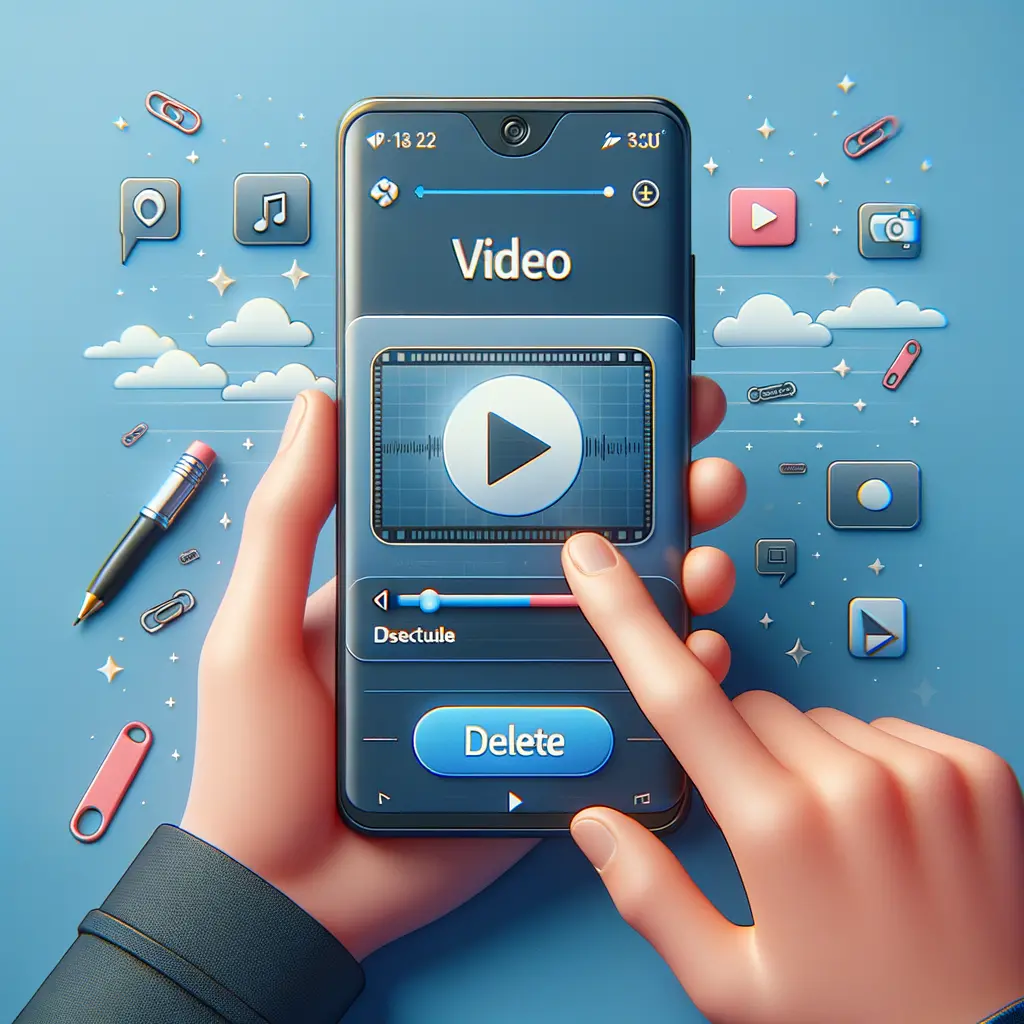
Condividi questo articolo se ti piace.